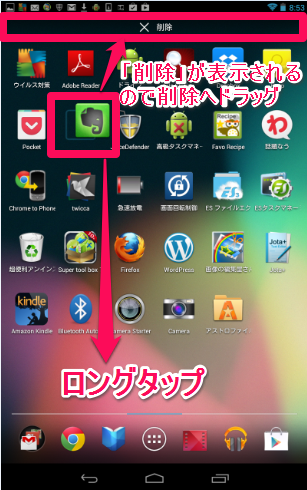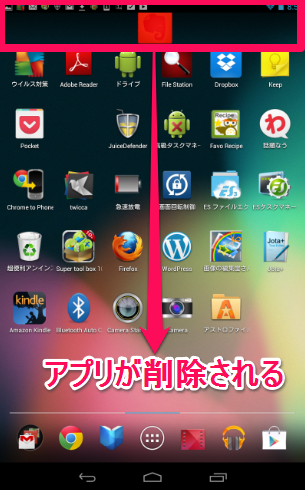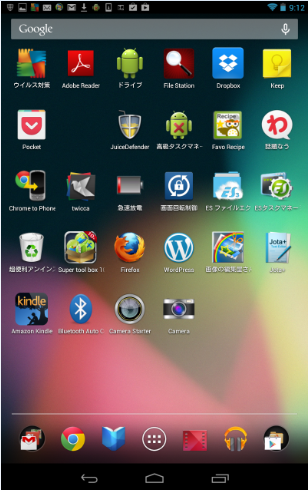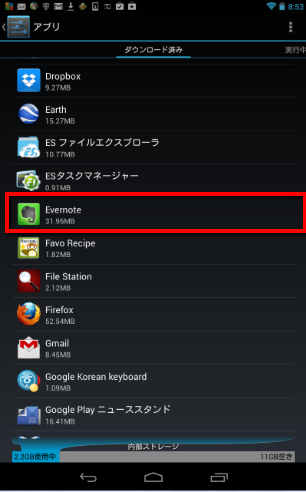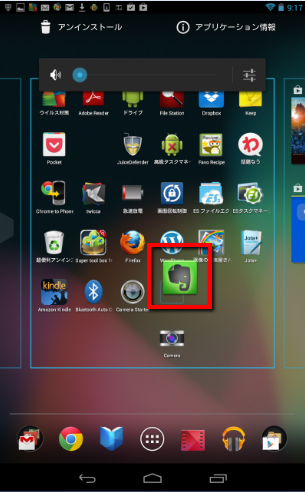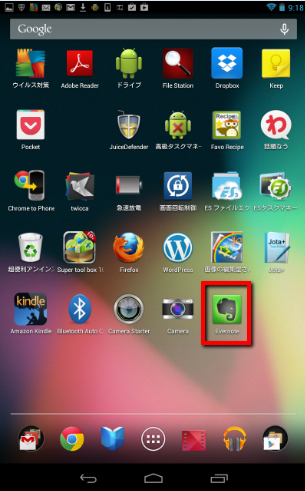【Nexus7】ホーム画面を整理する!Nexus7のホーム画面からアプリを追加・削除する方法
おはようございます!当サイト「田舎のSE屋さん」の管理人です。ご訪問ありがとうございます。
Nexus7を長く使用しているとだんだんホーム画面がアプリでゴチャゴチャになっていきます(^o^;)
スムーズにNexus7を使いこなすためにもホーム画面はスッキリ整理しておきたいですよね。
というわけで今回は「Nexus7のホーム画面からアプリを追加・削除する方法」をご紹介します。
※使用したNexus7は2012モデルです。
1.ホーム画面を整理する!Nexus7のホーム画面からアプリを追加・削除する方法
では、実際にホーム画面からアプリを削除してみましょう。ホーム画面からアプリを削除するだけで、アプリをアンインストールするわけではないので安心して下さい。
※パソコンで言えばショートカットを削除するイメージです。
①アプリをホーム画面から削除
まずは、ホーム画面から削除したいアプリをロングタップ(指でずっと押し続ける)します。
するとアプリを動かせるようになるので、画面に表示された「削除」へドラッグします。
これでアプリが削除されます。
アプリが消えましたね。
アプリ自体はアンインストールされていません([設定]→[アプリ]で確認)。
②アプリをホーム画面へ追加
続いてアプリをホーム画面へ追加してみます。
上の画像にあるドッグ内の赤枠をタップします。
するとアプリ画面が開きます。
ホーム画面へ追加したいアプリをロングタップします(赤枠)。
するとホーム画面が表示されるので、好きな場所へドラッグしましょう。
ホーム画面へ追加されました。
2.あとがき
今回のようにアプリをロングタップするとアプリの場所を移動することが出来ます。この方法を使ってホーム画面を整理してスッキリした状態でNexus7を使用してみてくださいね(^-^)/
★おすすめ記事
⇒【LINE】アプリなしでもできる!iPhone5で既読にならないようにLINEのメッセージを読む2つの方法【テクニック】
⇒【初心者】Nexus7でも使える!Androidの放電アプリ「急速放電」の使い方【オフライン活用】
⇒【初心者】Nexus7でウイルス対策!人気のソフト「AVGアンチウイルスフリー」を導入!【オフライン活用】
⇒【ITサービス】画面が自動回転するのを防ぐ!Nexus7で画面を固定するアプリ「画面回転制御」の使い方
⇒【初心者】簡単な設定なのに効果大!Nexus7のバッテリーを長持ちさせる7つの方法【オフライン活用】